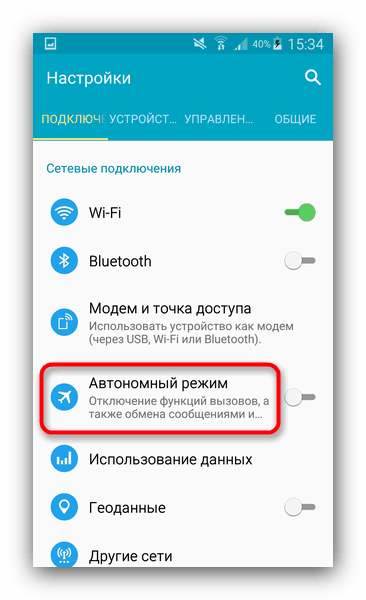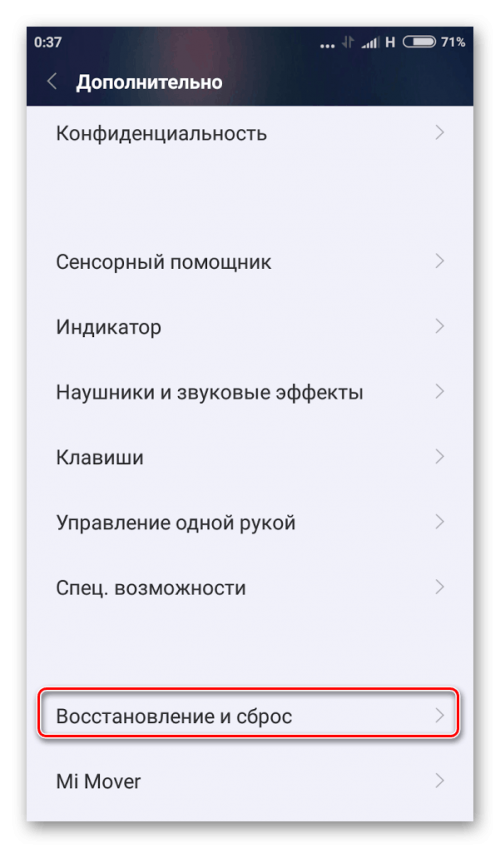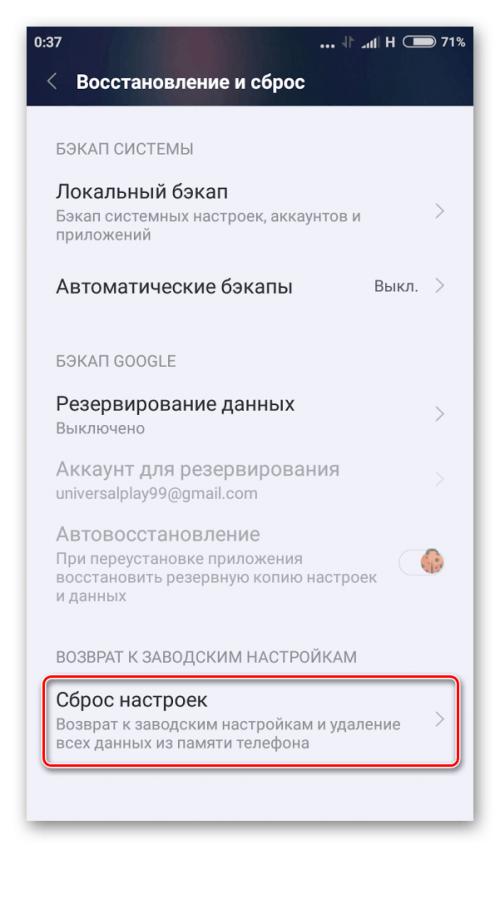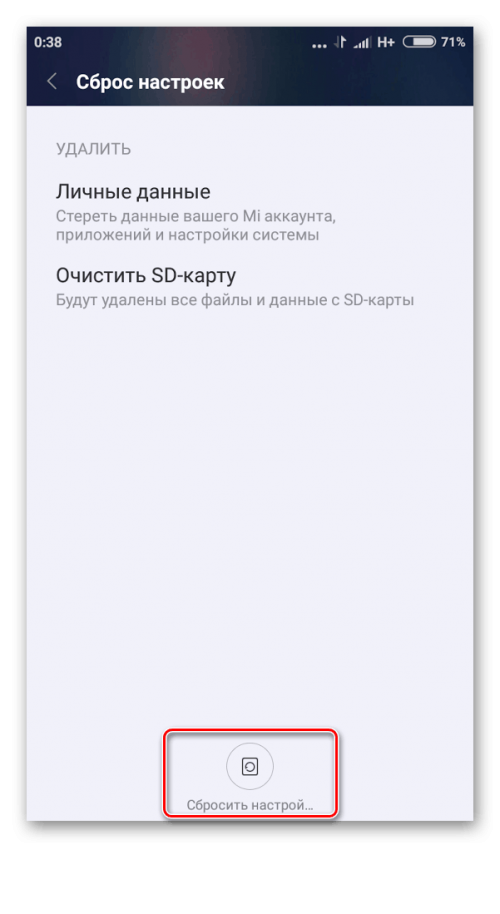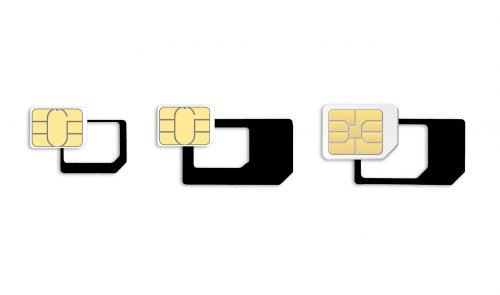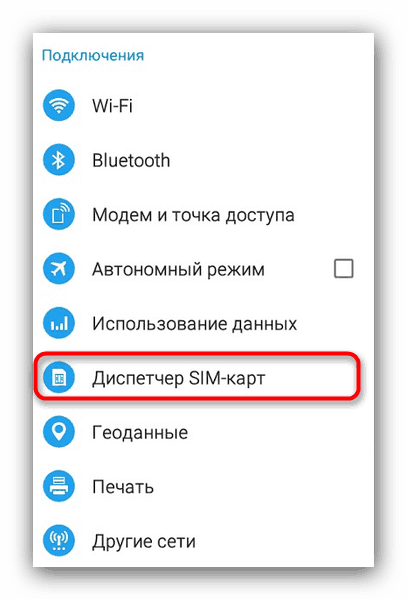на экране телефона появился значок сим карты
Значки на экране телефона: их разновидности + что они означают (Android)

При различных «проблемах» с телефоном, существенно ускорить диагностику и найти причину — могут помочь значки в области уведомлений (если, конечно, их правильно «прочитать» 👌). Впрочем, их значение может понадобиться и просто для «точечной» настройки аппарата.
В общем, в этой небольшой заметке будут приведены все самые основные значки, которые можно встретить на панели уведомлений (и главном экране телефона (под Android)).
Сразу скажу, что их не так уж и мало. (впрочем, это и объясняет достаточно большое количество вопросов по этой тематике).
Примечание : разумеется, ниже не были представлены значки от различного ПО сторонних разработчиков (т.к. это бы существенно «увеличило» бы заметку, да и по умолчанию, после сброса настроек телефона, этого «добра» нет).
Самые встречаемые значки
Основное
👉 Стандарт связи (наличие подключения к сети оператора)
Т.к. речь идет о телефоне, то, пожалуй, заметку следует начать с самого главного значка — подключения к сети оператора.
Выводится на Android он в верхнем меню, и обозначается как 4G (3G, H+, VoLTE2 и пр.). Аббревиатура эта обозначает используемый стандарт связи (а палочки или шкала рядом — устойчивость и качество соединения).
Более подробно о том, какое из них лучше — можете почитать в прошлых моих заметках:
👉 Батарея (уровень заряда)
👉 Наличие Wi-Fi подключения
Значок (обычно) появляется на панельки только если включен Wi-Fi адаптер и при наличии подключения (его примеры см. ниже 👇). Обратите внимание, что наличие восклицательными (вопросительными) знака на Wi-Fi подключении может указывать на отсутствие интернета!
Значок Wi-Fi подключения
Весьма узнаваемый и характерный значок. Появляется (обычно) при включении Bluetooth-адаптера и при подкл. различных устройств: джойстиков, наушников, фитнес браслетов и т.д.
Весьма «навязчивая» штука, напоминающая что в скором времени телефон может потревожить вас сигналом. Значок своим видом очень похож на обычные часы (циферблат).
Примечание : чтобы удалить этот значок с панели задач — зайдите в настройки часов и отключите все будильники. Кроме этого, удалите все мероприятия из календаря + в заметках (блокноте) отключите напоминания.
Пример значка будильника
Значок, напоминающий «каплю». Обычно, появляется в том случае, когда на телефоне запускается приложение, которому нужно получить доступ к вашему месторасположению (карты, такси, доставка пиццы и т.д.).
Примечание : в настройках Android можно запретить приложениям получать доступ к геолокации.
👉 В режиме набора номера (звонка)
Здесь, как правило, всё весьма очевидно:
В режиме набора номера
👉 Значок с самолетом
Авиа-режим (спец. режим полета). Включают его, обычно, когда находятся на борту самолета.
При его задействовании отключаются все сетевые адаптеры: Wi-Fi, Bluetooth, мобильные данные и пр. (эффект примерно такой же, как при полном выключении устройства).
👉 Значок с «экологичной» батарейкой
Режим энергосбережения. При его задействовании телефон будет очень экономно расходовать заряд батареи: экран станет не таким ярким, часть функций откл., приложения не будут обновляться, уведомления станут приходить реже, и пр. (весь спектр ограничений зависит от конкретной модели телефона).
👉 Доп. табличка
Некоторые значки «горят» не всегда и появляются лишь при возникновении определенных ситуаций (причем, на отличных моделях телефонов — они могут несколько различаться). Исходя из этого, часть из них я вынес в отдельную табличку и привел ее ниже 👇.
Если у вас есть интересные значки на экране — напишите комментарий со скриншотом и моделью телефона (заранее благодарю!).
Что делать если в верхнем правом углу симка и восклицательный знак?
В верхнем правом углу значок симкарты с восклицательным знаком. Звонки и смс-ки работают, нет выхода в интернет. Симку вытаскивала и обратно засовывала не помогает. Заранее спасибо
Первым делом посмотрите как проходят звонки и СМС, скорее всего все работает и дозвониться вы можете, СМС точно так же как и обычно уходят и приходят нужному адресату.
При этом значке и символе, вся проблема возникает в отсутствие интернета, после выяснения данной проблемы стоит переходить к ее решению.
Оно простое/ первым делом стоит проверить подключен ли у вас интернет, на некоторых телефонах он может сам отключатся при достижении определенной границы траффика.
Второй вариант, еще проще, у вас закончился пакет интернета, пополните его и все уйдет, останутся только привычные значки.
Автор, наверное, под значком «симкарта» имеет в виду иконку в виде треугольника, которая показывает доступ к сети мобильного оператора.
Посмотрите на рисунок ниже и станет понятно, в чем причина
Из описания к вопросу следует, что доступ к сети имеется, раз смски и звонки работают. И сим карта исправна.
Нет именно интернета. Об этом и говорит восклицательный знак. Рисунок 3 и 4 на приведенной картинке.
А здесь уже надо поразмышлять, почему так.
Наиболее распространенные причины:
2) Проверьте в настройках, включена ли передача данных.
3) Сбой точки доступа.
Если самостоятельно не нашли причину, свяжитесь со своим оператором. Эта проблема решаема. Наверняка, с ней можно справиться по подсказкам сотрудника по телефону, не посещая офис.
Если иметь в виду под «в верхнем правом углу симка и восклицательный знак» значок, отображающий текущее состояние сети (обычно, это уровень сигнала конкретного оператора), то наличие на этом значке восклицательного знака означает, что не все функции сети в данный момент доступны. А именно: в текущий момент по каким-то причинам (нет покрытия оператором, у вас отключена функция, например, передачи данных и т.п.) на телефоне (смартфоне и т.п.) нет доступа к передаче данных по мобильной связи.
Одной из причин внезапного исчезновения может быть банальное отключение оператором, поскольку закончился предоставляемый пакет мобильного интернета.
Более серьезной причиной может быть неисправность оборудования.
Если на индикаторе сигнала, получаемого от вашей сотовой сети, появляется восклицательный знак, то это говорит о том, что к телефону не подключен интернет. Операционная система не может выйти в сеть для поиска обновлений, синхронизации и получения уведомлений, поэтому спешит предупредить вас об этом.
Восклицательный знак говорит о том, что отсутствует как мобильный интернет, так и подключение по WI-FI. Возможно, у вас закончился трафик или поблизости отсутствуют точки доступа.
Если же в вашем телефоне отсутствует симка (или нет контакта), то на её значке вверху экрана появляется маленький красный крестик.
Если он выглядит вот так
а может просто включился режим полета.
На сколько я помню, это означает, что симка вставлена неправильно, либо извлеклась. Также может быть что проблема в разъёме для сим-карты
Проверьте параметры интернет соединения, возможно он у вас просто отключен. Или скорее всего слетели настройки соединения. Если это мобильный интернет, звоните оператору, он вышлет новые, или по номеру запроса, у каждого оператора он разный. Если же слетел wi-fi, проверьте правильность подключения, свой роутер или вообще сеть. Скорее всего этот знак к сим карте вообще не имеет отношения.
Все знаки в правом углу телефона появляются не просто так. Они подсказывают, в каком состоянии находится телефон. В вашем случае восклицательный знак указывает на ошибку интернет соединения. Оно по каким то причинам невозможно, получается нет доступа. Конечно вы можете попробовать настроить всё самостоятельно. Но проще позвонить оператору, или сходить в ближайший салон.
Значок сим-карты и рядом с ней восклицательный знак обычно указывает на то, что существует определенная проблема с Интернет-соединением. Ее причины могут быть самые разные: отсутствие покрытия связи на данный момент, окончание срока действия пакета, пропажа настроек соединения с Интернетом или же какая-то поломка телефона. Если у вас не выходит самостоятельно решить проблему — свяжитесь с своим оператором.
Эта большая штука, напоминающая издалека бомбочку, на самом деле дизайнерская брошь из дерева, изображающая одинокого космонавта на Луне. Делает такие и много разных других странных брошей и значков питерская фирма «Coreyagi». Значки и броши эти ручной работы.
Билановская брошь вблизи выглядит вот так:
Это очередная выдумка какого-то бюрократического идиота. С таким же успехом можно ставить дорожные указатели в лесу. Эту технологию можно реализовать у нас только на самых навороченных телевизорах типа Grundig. Запаролить от детей доступ к маркированным не по возрасту телеканалам. Но продвинутые дети найдут многое онлайн в интернете с компьютера. Тут уже надо иметь некоторое образование в этой сфере, чтобы и в компьютере заблокировать «бяки».
Внимание!
Если вы хотите точно узнать значение значка, который нарисован на ярлычке вашей одежды, то рекомендую проверить правильность расшифровки на нескольких сайтах, т.к. в процессе подбора картинок для своего ответа заметил, что на некоторых сайтах расшифровки даются неправильно!
Значение символов на дисплее телефона и их положение в 2021 году
Для удобной навигации в гаджете и комфортного использования требуется изучить информацию, что означают значки на телефоне. Иконки в верхнем трее дисплея показывают состояние аппарата и работу приложений в фоновом режиме. Мониторинг за их активностью поможет выявить причины проблем со связью, медленной загрузки страниц, плохой слышимости и т. д.
Стандартный набор основных значков и их значение
Большинство современных мобильных устройств работают на платформе Андроид. Система имеет универсальный интерфейс со стандартным набором функций и иконок. Каждая запущенная программа при сворачивании продолжает свою производительность. Ее активность можно посмотреть в строке состояния. Все программные продукты и процессы имеют свою иконку.
Значки на телефоне не появляются самопроизвольно. Картинки в верхней панели сигнализируют о функциональном процессе, происходящем в аппарате. Современные гаджеты популярных брендов на платформе Андроид имеют определенный стандартный набор приложений, которые при запуске обозначаются эмблемами в строке состояния:
Значки на экране смартфона, на Андроиде, могут различаться у разных моделей. Изучите информацию об иконках, всплывающих в строке состояния телефона, чтобы улучшить производительность гаджета.
Значение иконок на Андроид
Появившиеся значки на смартфоне означают работу одного из запущенных приложений или изменение условий нахождения устройства. Это правило работает также для планшетов. Иконки классифицируют по нескольким группам. Вы можете интуитивно понять, что символизирует маленькая картинка.
Производители мобильных аппаратов используют одинаковую идею обозначения рабочих процессов. Изображения могут различаться:
Цвет символа или картинки может зависеть от настроек интерфейса, установленных пользователем.
Изображение «Трубка»
Если на экране телефона появился значок трубки, расположенной в верхней строке, но при этом вы используете одно из приложений на Андроиде или пользуетесь браузером, значит, вы не завершили телефонный разговор.
Чтобы закончить беседу с абонентом и прервать звонок, проведите сверху вниз по строке состояния и выберите обозначение завершения звонка. При этом вы увидите информацию об имени или номере собеседника, который оставался на линии.
Значок «VoLTE»
Символ на телефоне в виде комбинации символов Volte сигнализирует об активации программы, улучшающей качество связи и звуковых настроек при совершении голосовых телефонных звонков. Эта программа установлена только в новые флагманы. Бюджетные модели не имеют данной функции.
Разработка была внедрена в 2014 году. Преимущества технологии – качественный звук при соединении с абонентами, мощный прием сигналов сотового покрытия антенной, мощный поток трафика Интернет. Появление значка на Андроиде в виде сочетания VoLTE обозначают доступность подключения улучшенной функции в зоне нахождения пользователя.
Буква «Е»
Значки в верхней части экрана на Андроиде, расположенные в правом углу, отвечают за отображение мощности сигнала для интернет-соединения. Литера Е сигнализирует о приеме и передаче данных с помощью технологии Edge GPRS.
Последние версии флагманов на базе Андроид предусматривают возможность передачи картинок между устройствами через функционал от разработчиков Google. Программа под названием Cast отправляет изображения на проекторы или телевизоры.
Максимальная скорость загрузки и отдачи 474 кбит/с. При использовании браузера или приложений графические изображения и медиа-материалы будут долго прогружаться. Иконка появляется в статус-баре, если пользователь покинул зону покрытия усиленного сигнала, передвигается в туннеле или находится в каменном здании с толстыми стенами. Отображение буквенной комбинации в телефоне k/s – это цифровое обозначение объема трафика.
Сочетание «LTE»
Технология LTE — это современная модель приема сигнала в сотовых сетях 4-го поколения. При нахождении аппарата в зоне мощного покрытия в левом углу статус-бара шкала уровня качества окрашена полностью. Например, этот значок на Самсунге сигнализирует о возможности получать и передавать данные со скоростью 100 Мбит/с.
Максимальный сигнал отображается индикаторами, а процесс приема и передачи трафика стрелочками. При отсутствии покрытия шкала из прямоугольных полосок не будет иметь окраски, на ней появится крестик.
Изображение «Глаз»
Функция адаптации дисплея под оптимальные параметры пользования гаджета обозначается иконкой в виде глаза. При активации программы вы заметите уменьшение степени яркости. В устройствах со встроенным датчиком слежения за вашими действиями предусмотрена защита органа зрения от перенапряжения. При работе приложения в активной зоне:
Функцию удобно использовать для чтения статей, книг в электронном формате, просмотра видеофильмов.
Буква «R»
Значок в верхней части экрана на Андроиде в виде буквы R обозначает перемещение абонента со смартфоном в зону роуминга. При использовании аппарата для звонков или нахождения в интернете списание за услуги будет происходить по тарифам, предусмотренным операторами сотовой связи.
Сочетание «4G», «H» и «3G»
Расшифровка значков на Андроиде в виде сочетания литер 3-, 4G, G+, H заключается в отображении уровня сигнального приема. Замена буквенных сочетаний на знак восклицания сигнализирует об отсутствии интернет-покрытия в зоне нахождения абонента.
В большинстве населенных пунктах действуют 3G-технологии. В крупных городах и на территориях рядом с вышками сотовой связи вы можете ловить сигнал 4G. Возможность приема и передачи трафика с помощью сетей 4-го поколения позволяет:
Разработчики активно работают над внедрением 5G.
Буквы «NFC»
Синхронизированные устройства и возможность быстрого переключения между ними обозначают значки на экране смартфона в виде буквенного сочетания NFC. Технология позволяет использовать гаджет для безналичной оплаты.
Функция предусмотрена только в современных смартфонах. Для ее активации требуется ввести в программу данные банковской карты и следовать рекомендациям на экране. Для покупок в магазине вы можете лишь поднести аппарат к устройству считывания и совершить оплату.
Особенности значков на популярных моделях
Графические значки на панели телефонов популярных моделей имеют одинаковое значение. У некоторых флагманов иконки могут различаться. Разработчики внедряют новые технологии и функции, позволяющие использовать устройство для множества задач.
Наиболее популярные марки аппаратов на базе Андроид:
Подробная информация о значках на дисплее телефонов изложена в руководстве пользователя, прилагаемом в комплекте. Чем современнее и дороже модель, тем больше функций заложено в гаджет разработчиками.
Honor
Помимо универсальных значков на экране Андроида, расшифровка которых имеет стандартное объяснение, аппараты Хонор имеют несколько приложений, работу которых обозначают другие иконки.
Изображение сим-карты с восклицательным знаком обозначает отсутствие элемента в слоте или его некорректное положение. Перечеркнутый знак телефона сигнализирует о пропущенном звонке. Появление в статус-баре очертаний карты памяти свидетельствует о загрузке данных с носителя.
Samsung
Значки сотового телефона линейки Самсунг имеют стандартную расшифровку. Гаджеты собраны с использованием платформы Андроид и имеют универсальный набор приложений. Некоторые модели имеют расширенный функционал. Работа некоторых программных продуктов может быть обозначена иконками в статус-баре:
Проведите пальцем сверху вниз, чтобы раскрыть верхнюю панель. На некоторых моделях раскроется расшифровка информации.
Телефоны Асус имеют стандартный набор иконок состояния аппарата и несколько приложений, которые отличают бренд от конкурентов. Модели имеют следующие специальные значки вверху экрана Андроида:
Значки на планшетах Асус имеют аналогичную расшифровку.
Флагманы от компании Сони имеют как универсальный набор картинок в статус-баре, обозначающих запуск основных программ Андроида, так и специальные символы. Модели могут иметь значки в панели состояния:
буква Р в прямоугольнике – пользователь находится на территории повышенной оплаты за мобильные услуги;
Большинство мобильных аппаратов в режиме блокировки экрана имеют индикаторный и звуковой сигнал о наступлении события или работе приложения в фоновом режиме. Если вы пропустили какое-либо уведомление или активацию программу, мобильник оповестит вас мигающей лампочкой или периодическим писком.
Символы на экране смартфона Андроид от производителя Сони помогут вовремя настроить устройство на комфортный режим, реагировать на изменения условий.
Huawei
Большинство иконок на моделях Хуавей имеют стандартное графическое изображение. Некоторые телефоны оснащены приложениями, которые имеют специальную символику отображения в статус-баре;
Значки на телефоне, расположенные в верхнем сегменте дисплея, означают состояние аппарата, включенные программы и процессы. Вы можете своевременно получать оповещения об изменении условий сотовой сети, качестве зоны покрытия, наступлении событий. Большинство устройств на платформе Андроид имеют стандартный набор эмблем. Некоторые модели оснащены расширенным функционалом.
«Симка»-невидимка: что с телефоном, если он не видит карту оператора
Внезапно телефон перестал распознавать вашу «симку». Вы видите сообщение на экране «SIM-карта не установлена». Может быть и другой симптом — на лесенке с уровнями сигнала от оператора стоит крестик, что может говорить об отсутствии карты. Что могло стать причиной этой ошибки и как действовать?
Почему телефон не видит «симку» — причины и их решения
Если ваш смартфон не увидел «симку» после очередного включения девайса или если она внезапно исчезла в интерфейсе ОС, выключите телефон, достаньте и вставьте «симку» ещё раз. Если это не помогло решить проблему, переходите к методам, описанным ниже. Если ни один из предложенных методов не сработал и вы используете девайс с MTK процессором, возможно у вас слетел IMEI, решение проблемы можно найти на сайте androidapplications.ru.
Активен режим самолёта
Проверьте сначала, не включён ли у вас режим «В самолёте». В этом режиме на телефоне недоступны никакие сети, в том числе мобильные, «Вай-Фай» и «Блютуз». Из-за этого может показаться, что телефон не видит «симку». Если у вас «Андроид», смахните верхнюю шторку с иконками. Если там активен значок самолёта, кликните по нему один раз для отключения режима.
Если в шторке значка самолёта нет, идите в настройки телефона. Отыщите там пункт для автономного режима/режима самолёта и отключите опцию. Пункт должен быть в самом начале списка в блоке для сетей.
Отключите в настройках автономный режим
Некорректное обновление устройства
Если вы столкнулись с проблемой после обновления прошивки устройства, сделайте откат апдейта либо сбросьте его настройки до заводских, если вы используете официальную ОС. Как сделать сброс на «Андроиде»:
Кликните по «Восстановление и сброс»
Перейдите в раздел «Сброс настроек»
Выберите какие файлы можно удалить из телефона
«Залочка» под определённого оператора
Если вы приобретали свой телефон в каком-то салоне связи (фирменном офисе мобильного оператора), возможно, его ПО рассчитанно на «симки» только этого оператора. То есть с «симками» сторонних операторов он работать не будет. Особенно это касается смартфонов по скидке или значительно уценённых.
В этом случае нужно его разблокировать. Для этого отнесите телефон в сервисный центр, так как процедура довольно сложная и не во всех случаях она может сработать.
Проблемы с самой «симкой» или разъёмом
Проверьте работоспособность «симки»: вставьте её в другой разъём (если телефон двухсимочный) либо в другой телефон. Проверьте и разъём — вставьте туда другую «симку» при наличии. Если новая карта заработает, значит, дело в старой карте СИМ, а если нет — в разъёме.
Повредились или загрязнились контакты разъёма или карты
Слот для «симки» и сама «симка» могут быть временно неработоспособными. Достаньте карту и посмотрите, нет ли пыли и загрязнений на контактах слота и карты. Если есть, протрите их аккуратно спиртовой салфеткой либо ластиком для карандаша.
Проверьте состояние контактов на «симке» и в слоте для неё
Если вы выяснили, что виноват разъём для карты (в нём не работает ни одна «симка»), не пытайтесь самостоятельно его починить — обратитесь в сервисный центр. В гнезде могут повредиться сами контакты или держатель «симки». Обычно такое случается после частых падений телефона или после того как в него попала вода.
Истёк срок действия карты
Если вы ранее долго не пользовались картой (она лежала у вас много лет забытая и ненужная), скорее всего, оператор отключил номер на ней. Чтобы вновь активировать карту, позвоните в службу поддержки своего оператора либо приобретите новую карту.
Неудачно обрезали карту до mirco или nano
Если оказалось, что дело в «симке» и проблема появилась после того, как вы её обрезали, скорее всего, вы сделали это неудачно. Для решения проблемы вам нужно отнести карту в фирменный магазин оператора и там бесплатно её поменять.
Обрезать «симку» нужно аккуратно, чтобы не повредить центральную плату
Почему «симка» может периодически пропадать
Если карта то появляется, то исчезает из поля зрения, скорее всего, дело в механических повреждениях — контакты карты отходят от контактов слота. Вам нужно отнести телефон в сервисный центр, чтобы специалисты устранили причину. Дело может быть и в неисправности «симки» — поменяйте её в фирменном салоне в таком случае.
Почему не определяет только вторую «симку»
Если у вас телефон не видит только вторую «симку», возможно, система просто отключила гнездо для неё, если вы его, к примеру, раньше не использовали. Как включить гнездо обратно: откройте настройки, а там раздел «Диспетчер СИМ» или «Управление «симками». Выберите гнездо со второй картой и активируйте для неё пункт с помощью переключателя.
Перейдите в раздел «Диспетчер SIM-карт»
Также проверьте работоспособность самой «симки» — вставьте её в другой разъём. Возможно, эта карта уже вышла из строя. Дело может быть и в самом разъёме. Об устранении этих причин мы уже писали выше.
Для начала посмотрите, не включён ли режим самолёта на телефоне, и включите слот для «симки». Если проблема возникла после обновления, сделайте откат до предыдущей версии либо сбросьте настройки телефона до заводских. Возможно, дело в самом оборудовании: контакты слота или «симки» могут быть загрязнены или повреждены. В последнем случае вам только в сервисный центр — там устранят причину. Если неисправна карта, вам её бесплатно поменяют в фирменном салоне оператора.